概要 ▶ 「すべてを記録する」Evernote、皆さん使っていますか?私も最近色々と活用しています。iPhoneアプリでEvernoteアプリがあるので使っている方もいらっしゃるかと思います。App Store - Evernote今回はiPhoneのEvernoteアプリでクリップした(Evernoteの送った)ウェブページやドキュメントを1タップで読みやすくする方法をまとめてみました。
本ページはプロモーションが含まれている場合があります
本ページはプロモーションが含まれている場合があります

「すべてを記録する」Evernote、皆さん使っていますか?
私も最近色々と活用しています。
iPhoneアプリでEvernoteアプリがあるので使っている方もいらっしゃるかと思います。
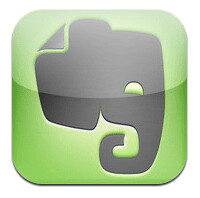
今回はiPhoneのEvernoteアプリでクリップした(Evernoteの送った)ウェブページやドキュメントを1タップで読みやすくする方法をまとめてみました。
問題の状況
Evernoteの機能拡張やアドオンでウェブクリップをしたものを、iPhoneのEvernoteアプリで見た状態。横幅が長いため画面から文字がはみ出ています。
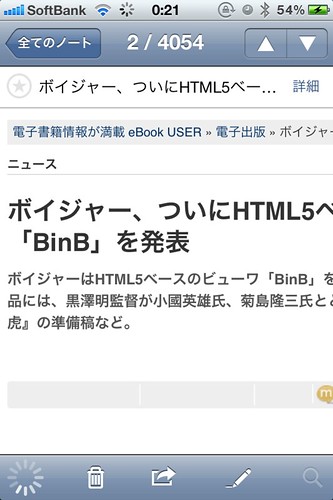
仕方が無いのでダブルタップして全体を表示しようとすると、今度は文字が小さすぎて読みづらいです。
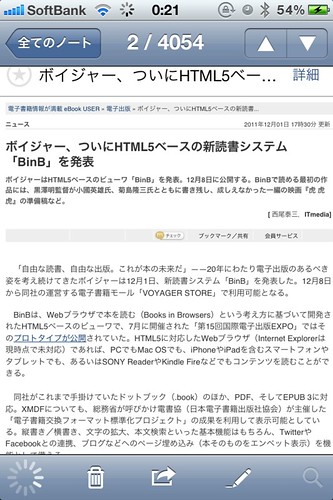
解決方法
Evernoteで該当のノートを表示したら、下にある鉛筆のアイコン(編集アイコン)をタップします。これだけ!(´∀`*)
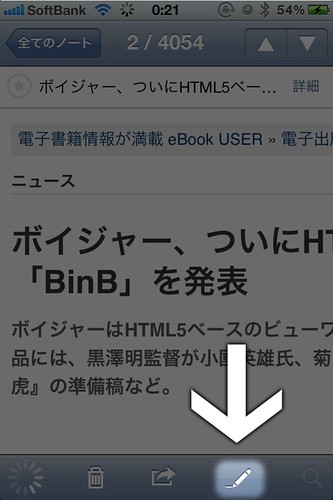
すると『書式に関する情報が一部編集できず、削除されました。書式情報すべてを保存したい場合は「追加」をタップして下さい。』と表示されますが、無視して下にスクロールします。
むしろ「追記」はタップしないで下さい。

すると横幅などの不要なスタイルが解除され、ノートが非常に読みやすくなりました。
文字も結構大きくなったことが確認できます。

ノートを読み終わったら
左上の「キャンセル」をタップして、編集モードを終了しましょう。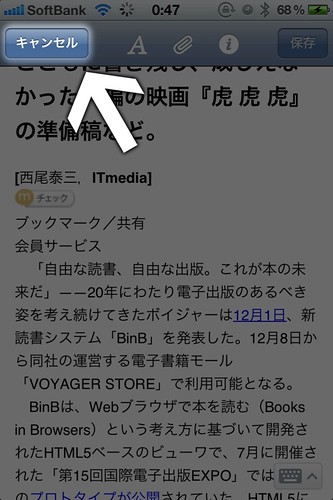
キャンセルで戻れば、ノートに保存されていたスタイルのままになります。
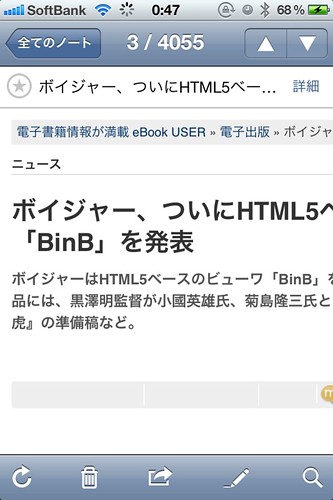
こんな感じで1タップでiPhoneで読みやすくなります。
後で読みたいネットの記事はどんどんEvernoteのウェブクリップ機能を利用して記憶させておき、読みやすいスタイルで後で読んでおきましょう。
それではまた(^-^)/
Evernoteに関する本を読みたくなったら(*゚∀゚)っ
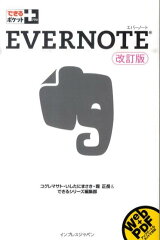 EVERNOTE改訂版 |
 EVERNOTE(活用編) |